首先检查Safari的JavaScript是否启用,依次进入设置→安全性→勾选启用JavaScript;再清除隐私数据中的网站缓存;接着在扩展标签中禁用可能冲突的插件;最后通过开启开发菜单并清空缓存重置浏览器设置。
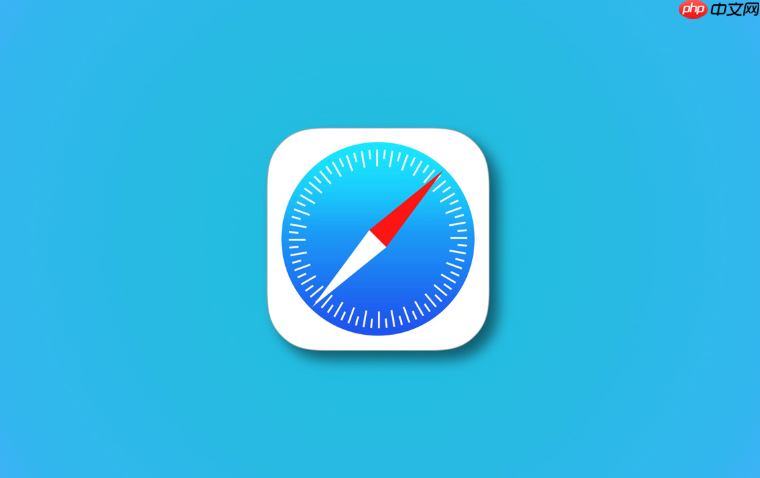
如果您在使用Safari浏览器访问某些网站时,发现页面内容无法正常加载或交互功能失效,可能是由于JavaScript被禁用或脚本执行受到限制。以下是修复Safari浏览器无法加载动态页面问题的操作步骤:
本文运行环境:MacBook Air,macOS Sonoma
JavaScript是网页实现动态功能的核心技术,若被关闭将导致页面无法正常运行。需确认Safari的JavaScript设置处于开启状态。
1、打开Safari浏览器,点击菜单栏中的Safari,选择设置。
立即学习“Java免费学习笔记(深入)”;
2、切换到安全性标签页。
3、在“Web内容”区域,确保启用JavaScript复选框已被勾选。
4、若之前未勾选,请勾选后重启浏览器并重新加载目标网页。
过期或损坏的缓存文件可能干扰JavaScript的正常执行,清除相关数据有助于恢复页面加载功能。
1、进入Safari设置界面,点击隐私标签。
2、点击管理网站数据按钮。
3、在搜索框中输入问题网站的域名,选中后点击移除。
4、随后点击全部移除以清理所有网站数据(可选)。
5、关闭设置窗口,重新启动Safari并访问原页面测试效果。
部分第三方扩展(如广告拦截器)可能会阻止JavaScript运行,临时禁用可排查是否由此引发问题。
1、打开Safari设置,进入扩展标签页。
2、查看已安装的扩展列表,逐一取消勾选以禁用它们。
3、每禁用一个扩展后,重启Safari并测试目标页面是否恢复正常。
4、若发现问题解决,可重新启用其他扩展,仅保留引起冲突的扩展为关闭状态。
当多个设置项出现异常时,通过重置Safari可恢复默认配置,消除潜在的配置错误。
1、打开Safari菜单,选择设置,进入高级标签。
2、在底部勾选在菜单栏中显示开发菜单。
3、点击菜单栏的Safari,选择清除历史记录与网站数据。
4、选择所有历史记录并确认清除。
5、随后进入开发菜单,执行清空缓存。
以上就是Safari浏览器无法加载动态页面怎么办 Safari浏览器JavaScript修复教程的详细内容,更多请关注php中文网其它相关文章!

每个人都需要一台速度更快、更稳定的 PC。随着时间的推移,垃圾文件、旧注册表数据和不必要的后台进程会占用资源并降低性能。幸运的是,许多工具可以让 Windows 保持平稳运行。




Copyright 2014-2025 https://www.php.cn/ All Rights Reserved | php.cn | 湘ICP备2023035733号